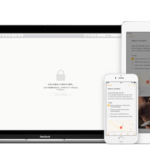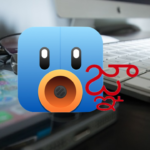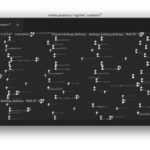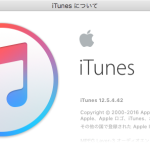iPhoneのスクリーンをビデオ撮影したいと思ったことはありませんか?ブロガーでなくても、操作手順などを記録に残せれば後々便利です。iPhoneの操作画面を撮影する方法はいろいろありますが、Macを使っているならQuickTime Playerを使って行うのが超簡単ですよ!
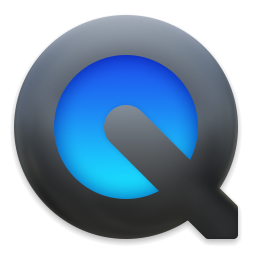
iPhoneの操作画面を撮影する方法には、以前紹介した「Reflector」や「AirShou」などの専用アプリで行う方法もありますが、MacにあらかじめインストールされているApple公式ビデオプレーヤー「QuickTime Player」を使うのが手っ取り早く、即撮影することができます。
QuickTime Playerを使ってiPhoneの操作画面を撮影する方法
- まずは、iPhoneをLightning-USBケーブルでMacに接続します。
- 次に、MacのQuickTime Playerを起動します。
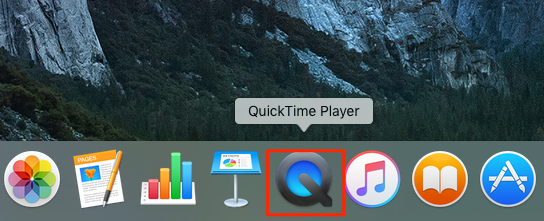
- QuickTime Playerのメニューバー「ファイル」を選んでプルダウンメニュー「新規ムービー収録」をクリックします。
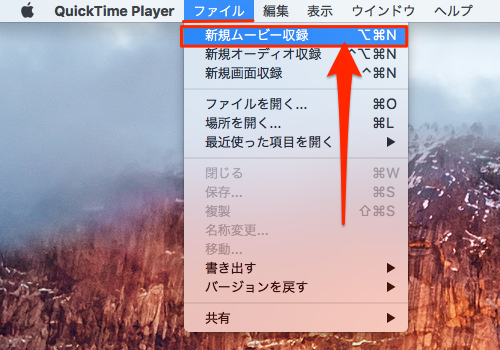
- すると、「ムービー収録」画面に録画ツールが表示されます。録画ボタン横の下→をクリックすると、「カメラ」及び「マイク」「画質」の選択メニューが表示されるので、先ほどUSBケーブルで繋いだiPhoneが表示されているので、これをクリックします。
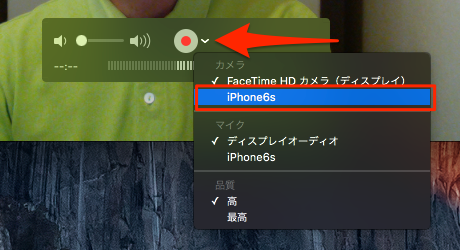
- Macの画面にiPhoneのスクリーンが表示されれば成功です。後はiPhoneを操作して録画したい時に、QuickTime Playerの録画ボタンを押すことで録画開始となります。
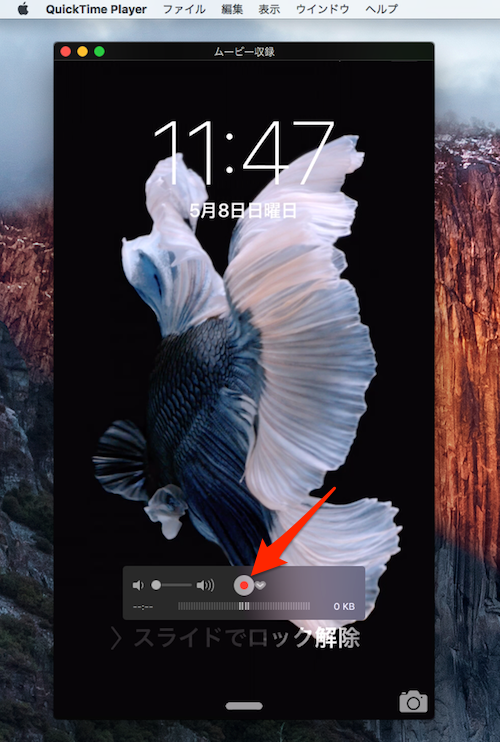
こちらもチェック!